¿Audible deja de reproducirse cuando la pantalla se apaga? ¿Como arreglarlo?
En la mayoría de los casos, incluso si está utilizando un dispositivo Android o iOS, las razones detrás Audible deja de reproducirse cuando la pantalla se apaga problema son los mismos. Como puede ver, he enumerado a continuación todas las posibles causas, así que no dude en probar si estas son las mismas razones por las que está experimentando por qué su aplicación Audible no se reproduce correctamente. A medida que continúe leyendo esta publicación, también aprenderá sobre las soluciones para solucionar dicho problema.
Guía de contenido Parte 1. ¿Por qué Audible se detiene cuando la pantalla se apaga?Parte 2. Cómo arreglar las paradas audibles cuando la pantalla se bloquea o duermeParte 3. La mejor manera de transmitir Audible sin restriccionesParte 4. Palabras finales
Parte 1. ¿Por qué Audible se detiene cuando la pantalla se apaga?
¿Por qué tu título de Audible deja de reproducirse cuando bloqueas la pantalla? Consulte la lista a continuación sobre las causas.
Dispositivos OS obsoletos y aplicación Audible obsoleta
Si su aplicación Audible y el sistema operativo del dispositivo no ejecutan la última versión, es posible que surjan algunos problemas dentro del sistema que causen varios problemas, uno de los cuales es en particular que Audible deje de reproducirse cuando la pantalla se apaga. La mayoría de las mejores y nuevas funciones solo se presentan en la versión más reciente, por lo que obtener una actualización realmente podría tener un gran impacto. Otro para recordar es que se debe usar la versión original de la aplicación Audible, ya que la versión descifrada también puede causar el problema.
Problemas de almacenamiento
Su dispositivo no tiene espacio para más información y los datos para almacenar pueden contribuir a que Audible deje de reproducirse cuando bloquea el problema de la pantalla. Si va a guardar y almacenar más libros Audible, asegúrese de tener mucho espacio libre en su dispositivo.
Archivos y datos corruptos
Otra razón por la que Audible deja de reproducirse cuando la pantalla se apaga podría ser la formación de datos dañados en el propio software. Incluso los datos corruptos más leves pueden hacer que su aplicación Audible se apague.
Demasiada memoria ejecutándose en segundo plano
Si hay varios programas ejecutándose en segundo plano, una aplicación podría consumir los datos que se supone que son para los demás. Por lo tanto, para preservar algunos recursos, es posible que el sistema de su dispositivo cierre su aplicación Audible.
Problema de iOS
Los problemas en su dispositivo iOS también pueden hacer que las aplicaciones no se ejecuten correctamente en su dispositivo. Esto incluye la aplicación Audible.
Parte 2. Cómo arreglar las paradas audibles cuando la pantalla se bloquea o duerme
Afortunadamente, para solucionar el problema de que Audible deja de reproducirse cuando la pantalla se apaga, también hubo muchas soluciones para probar. Infórmese sobre ellos y pruebe algunos cuando se encuentre el problema. Un consejo que podría dar es probar siempre su aplicación Audible después de cada solución realizada. Esto es para saber si considerar hacer las soluciones restantes o no. Esto también puede ayudarlo a distinguir qué factor está causando el error en su aplicación Audible.
Solución n. ° 1: libere algo de almacenamiento y memoria en su dispositivo utilizado
Aquellos usuarios que usan un modelo de dispositivo más antiguo solo pueden dar menos espacio para la memoria y el almacenamiento de archivos. Esto no solo puede provocar que Audible se detenga cuando la pantalla se bloquea, sino que también puede provocar que otras aplicaciones se bloqueen. Consulte los pasos a continuación sobre cómo liberar algo de espacio de almacenamiento y memoria en su dispositivo.
Libere espacio de almacenamiento
- Al abrir su dispositivo iOS, vaya a la aplicación Configuración y luego seleccione rápidamente la opción General. Justo después de eso, toque el botón Almacenamiento.
- Desde la ventana Almacenamiento, podrá ver el espacio total que ya ha ocupado su dispositivo. Compruebe si todavía hay espacio para más.
- Una vez que veas que ya está lleno, prueba a eliminar algunas de las aplicaciones que ya no estás usando.
- También puede eliminar algunas fotos, pistas de audio y videos, o audiolibros descargados que no necesitará nuevamente.

Libere memoria en su dispositivo
- Si está utilizando un iPhone o iPad, puede mantener presionado el botón de Inicio de su teléfono y luego deslizar lentamente hacia arriba las aplicaciones una por una para cerrarlas. Simplemente presione en cualquier lugar de su pantalla una vez que haya terminado.
- Si está utilizando un teléfono Android, también puede deslizar hacia arriba las aplicaciones individualmente, pero también puede tocar el botón Cerrar todo en la parte inferior.
Solución n.º 2: cierre y reinicie su teléfono móvil y la aplicación Audible
Si la primera solución no funcionó, puede probar la solución más básica y sencilla, que es forzar el cierre de la aplicación Audible y abrirla una vez más. Al hacer esta solución, todos los recursos que son responsables de operar la aplicación Audible se reiniciarán, con la esperanza de que el problema de que la aplicación Audible deje de reproducirse cuando la pantalla del teléfono se apague también desaparezca. Siga los pasos a continuación sobre cómo hacer esto.
- Primero, cierre la aplicación Audible que se ejecuta en su dispositivo e inmediatamente elimínela de la pestaña de memoria para disminuir los datos que se utilizan en su dispositivo.
- Luego mantenga presionado el botón de encendido de su teléfono móvil para ver la opción de apagado.
- Haga clic en el botón mencionado y luego espere unos segundos antes de reiniciar su dispositivo una vez más.
- Al abrir su dispositivo móvil, espere de nuevo unos minutos más para permitir que la aplicación absorba y cargue todos sus datos. Luego, si cree que es suficiente, toque el ícono de la aplicación Audible y reinícielo. Vea si el mismo error sigue ocurriendo en su aplicación.
Solución No. 3: Instale la última actualización de la aplicación Audible
Como se mencionó, la versión anterior de la aplicación Audible y su sistema operativo pueden causar varios problemas. Por lo tanto, si actualiza la aplicación y su sistema operativo a la versión más reciente, es posible que pueda solucionar el problema de que Audible deja de reproducirse cuando la pantalla se apaga.
Actualizar la aplicación Audible
- Navegue a App Store o Google Play Store en su dispositivo móvil y luego busque la aplicación Audible.
- Una vez que se muestren los resultados, ya podrá ver si su aplicación Audible actual necesita una actualización o no.
- Toque el botón Actualizar si hay uno y espere hasta que esté completamente completo.
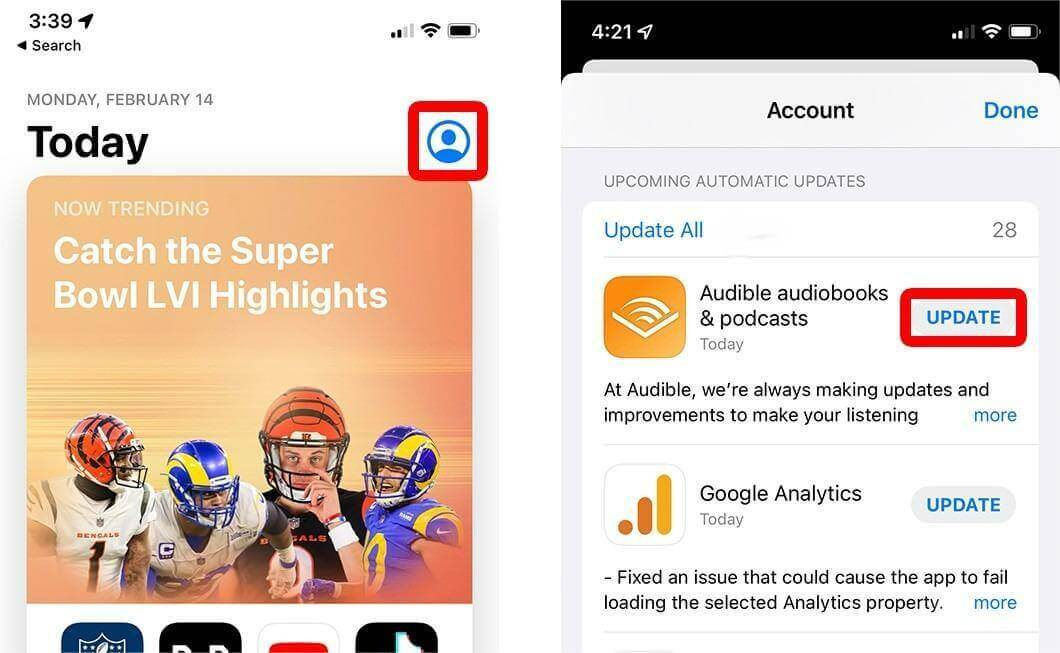
Actualice el sistema operativo de su dispositivo (iOS)
- Dirígete a la aplicación Configuración en tu iPhone. Toque la opción General a continuación.
- En la ventana General, podrá ver la opción Actualización de software. Antes de actualizar, asegúrese de tener una conexión a Internet muy estable para evitar una interrupción en su actualización.
- Una vez finalizada la actualización, reinicie su teléfono móvil antes de iniciar la aplicación una vez más.
Actualice el sistema operativo de su dispositivo (Android)
Google lanzó Android 13 en agosto de 2022. Si es usuario de Android, debe actualizar su teléfono a esta versión de Android. Si desea actualizarlo, podemos ayudarlo. Abra la aplicación Configuración en su teléfono. Desplácese hacia abajo hasta Sistema y tóquelo. Ahora, toque la opción Actualización del sistema (o Actualización de software). Después de tocar Actualización del sistema, su dispositivo buscará si hay una actualización disponible. Siga las instrucciones en pantalla para descargarlo e instalarlo.
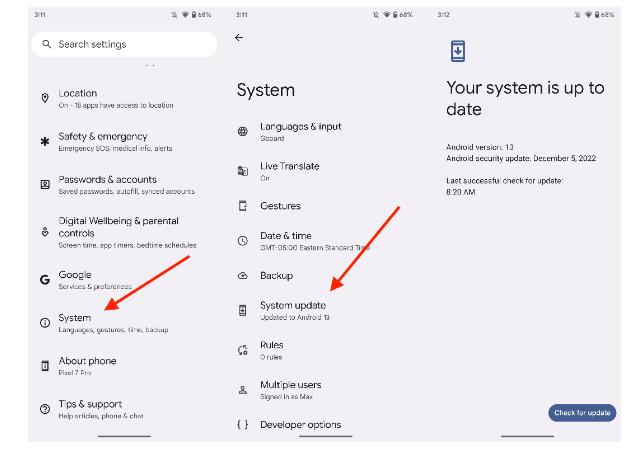
Solución No. 4: desactive el bloqueo automático de pantalla en su dispositivo
Dado que estamos hablando de tener problemas con Audible deja de reproducirse cuando la pantalla se apaga, considere deshabilitar esta función para evitar el problema. También puede intentar usar una duración más larga para el apagado automático de la pantalla si no se toca.
- Inicie la aplicación Configuración en su dispositivo y luego continúe con la sección Pantalla y brillo.
- En la ventana actual, seleccione el botón Bloqueo automático.
- Después de hacerlo, aparecerá una nueva ventana en la que debe hacer clic en el botón Nunca.
Parte 3. La mejor manera de transmitir Audible sin restricciones
Alf de las soluciones compartidas anteriormente sobre cómo resolver el problema de que Audible deja de reproducirse cuando la pantalla se apaga están probadas y son efectivas. Sin embargo, todavía existe la posibilidad de que los problemas vuelvan a ocurrir si no se solucionan de forma permanente. Entonces, para resolver eso, puede considerar descargar los libros de Audible que desee y guardarlos en su dispositivo como archivos locales permanentes. Con esto hecho posible, puede administrar su propia experiencia de transmisión con Audible.
Para descargar los audiolibros y poder reproducirlos sin límite, debes usar Convertidor de audio AMusicSoftLos archivos de Audible están encriptados con protección DRM, lo que hace imposible descargarlos fácilmente. AMusicSoft es muy capaz de eliminando Audible DRM, conversión y descarga de audiolibros a formatos accesibles. Nombrándolos, puede elegir entre tener WAV, FLAC y M4A. También puede copiar CD de audiolibros a MP3! Una vez que los libros se producen en cualquiera de estos formatos, ya puede reproducirlos en cualquier reproductor de música que tenga sin pensar en los factores que pueden limitar su experiencia de transmisión.
Con AMusicSoft Audible Converter, puede estar seguro de que podrá disfrutar de la mejor calidad de audio de los audiolibros convertidos, que es exactamente igual a la de las copias originales. También le resultará muy cómodo utilizar la aplicación debido a los sencillos pasos que se siguen para realizar el proceso.
Aquí se explica cómo utilizar AMusicSoft Audible Converter para descargar libros de Audible.
- Visita el sitio web oficial de AMusicSoft y descarga el convertidor de Audible haciendo clic en el botón Descargar. Luego, procede con la instalación.
Descargar gratis Descargar gratis
- Lo siguiente es cargar los archivos de música tocando el botón Agregar archivo y seleccionando los audiolibros para convertir.

- Ahora, de los formatos de conversión disponibles, elija uno, junto con la carpeta de salida para guardar los archivos convertidos.

- Luego presione el botón Convertir para permitir que comience el proceso y espere hasta que finalice todo el procedimiento.

- Finalmente, toque el menú Completado arriba y descargue los audiolibros convertidos.
Parte 4. Palabras finales
A través de las discusiones anteriores, hemos aprendido sobre los posibles factores detrás del problema de que Audible deja de reproducirse cuando la pantalla se apaga, así como las soluciones para solucionarlos. Por otro lado, si deseas disfrutar de lo mejor de Audible, descárgalos y conviértelos a formatos accesibles para disfrutar de un streaming ilimitado. Esto sólo sería posible a través de Convertidor de audio AMusicSoft.
La gente también Leer
- Kindle Unlimited Vs Audible: ¿Cuál es mejor?
- Todo sobre los mejores libros audibles de todos los tiempos
- La mejor forma de reproducir Audible en Apple Watch
- Guía definitiva sobre cómo devolver un libro en Audible
- Formas fáciles de obtener créditos de Audible gratuitos (actualizado)
- Audible no reproduce sonido? Aquí está la solución para arreglarlo
- Descargue y disfrute de Audible iTunes Windows 10
- Cómo autorizar Audible en iTunes y reproducirlo en la computadora
Robert Fabry es un apasionado del blog y un entusiasta de la tecnología que tal vez pueda contagiarte algunos consejos. También siente pasión por la música y ha escrito para AMusicSoft sobre estos temas.